华硕重装电脑按什么键?华硕电脑重装系统按什么按键
发布时间:2025-11-10 10:12:41
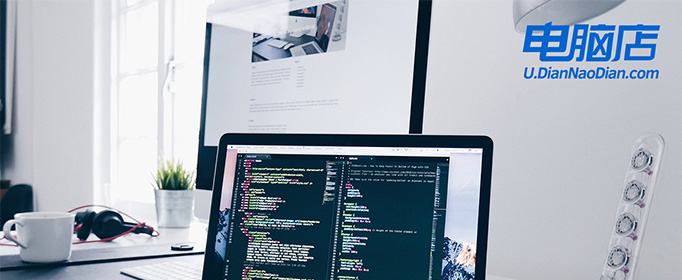
一、重装系统所需工具
1、电脑类型:
2、系统版本:win10专业版(其他Windows版本亦可)
3、装机工具:电脑店u盘启动盘制作工具(点击链接下载)
二、重装系统前期准备事项
1、很多人重装系统前只复制了文档和桌面文件,却忽视了浏览器书签、聊天工具的聊天记录、常用邮箱配置等。建议使用导出功能保存设置文件或备份目录,以确保恢复后的使用习惯不被打乱。
2、建议选择来源明确、版本纯净的系统镜像文件,推荐使用“MSDN我告诉你”这类技术社区提供的索引网站,界面简洁、分类清晰。你只需根据所需版本复制链接地址,借助迅雷、IDM等下载工具就能快速获取,无需注册、无捆绑内容,对新手尤其友好。
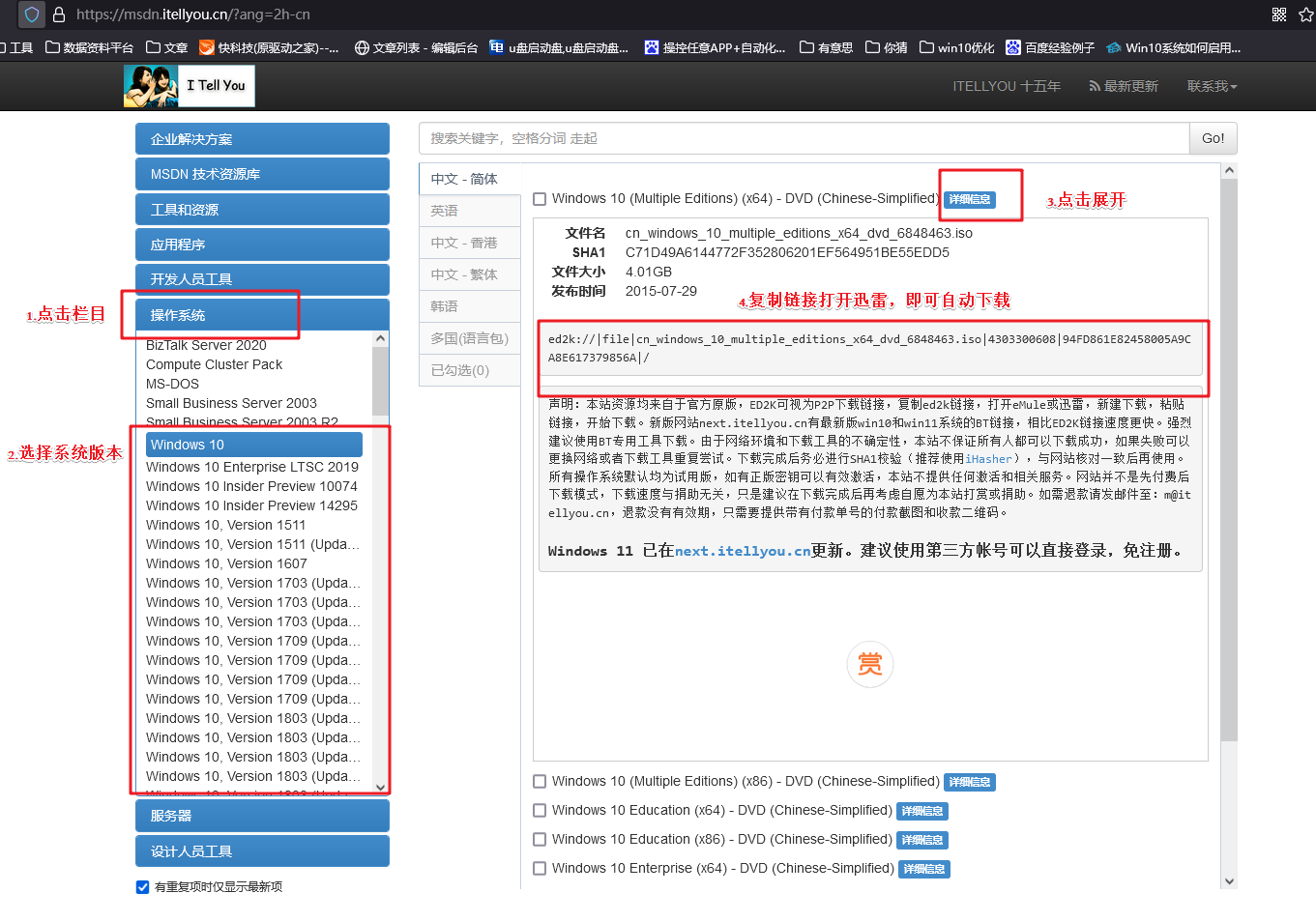
三、重装系统具体教程
1、怎么制作启动盘?
a.打开浏览器,进入“电脑店”官方网站,在导航栏找到“下载中心”,点击下载最新版本的制作软件安装包。
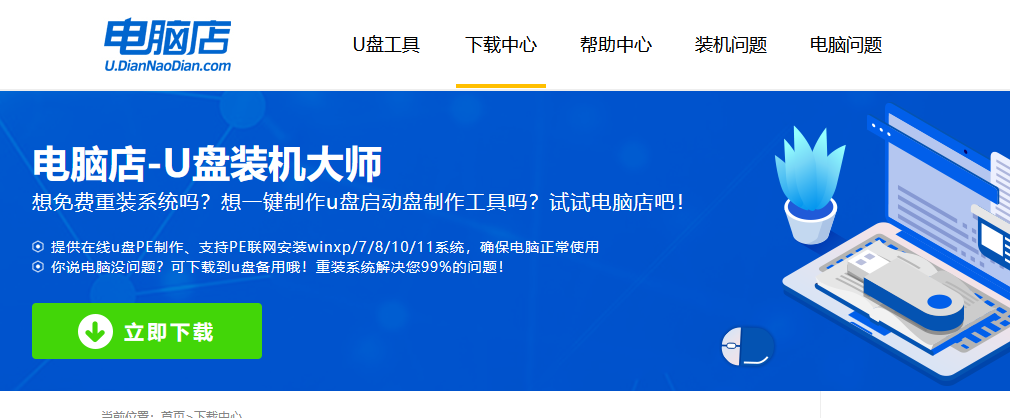
b. 准备一个空白U盘(推荐8GB及以上容量),将其插入电脑USB接口,双击打开下载好的制作工具,程序会自动识别当前连接的U盘设备。
c. 界面无需手动调整复杂设置,通常默认参数已优化完成。确认识别无误后,点击“全新制作”,系统将自动格式化U盘并写入WinPE系统。
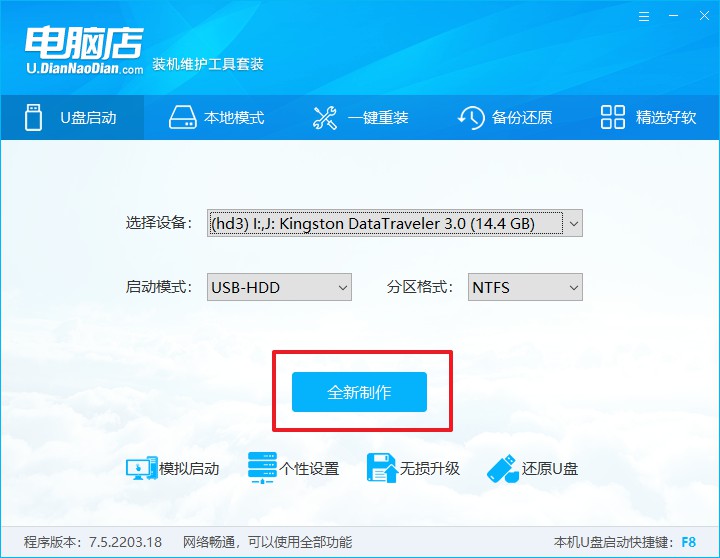
2、怎么设置u盘启动?
a.由于品牌型号差异,u盘启动快捷键可能不同,建议先通过“电脑店”官网或搜索设备型号查询对应热键。
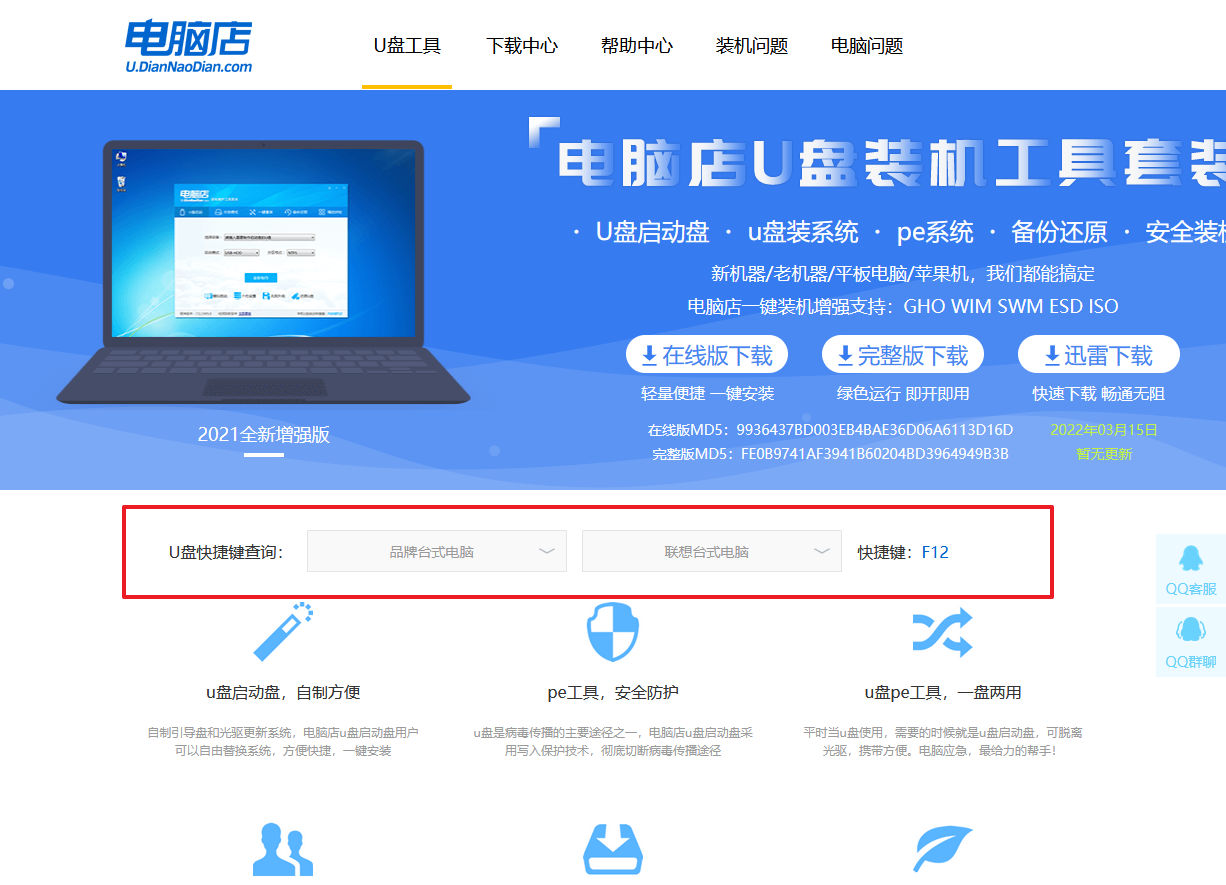
b. 将启动U盘插入目标电脑的USB口,按下电源键开机。在品牌Logo刚刚出现的一刻,反复快速按下对应快捷键,进入启动设备选择菜单。
c. 出现的启动列表中,使用键盘方向键定位到包含“USB”字样的选项,确认后按回车键进入下一步。
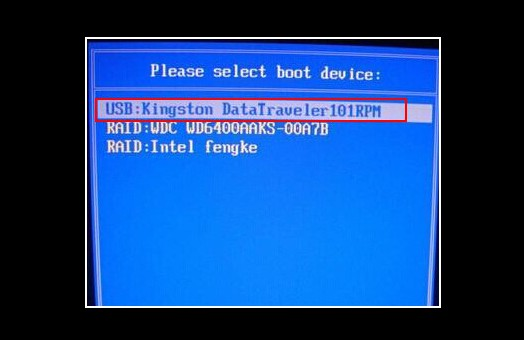
d. 系统会识别U盘中加载的PE系统,随后进入一个启动菜单界面,选择【1】直接敲击回车键即可进入PE桌面操作环境。
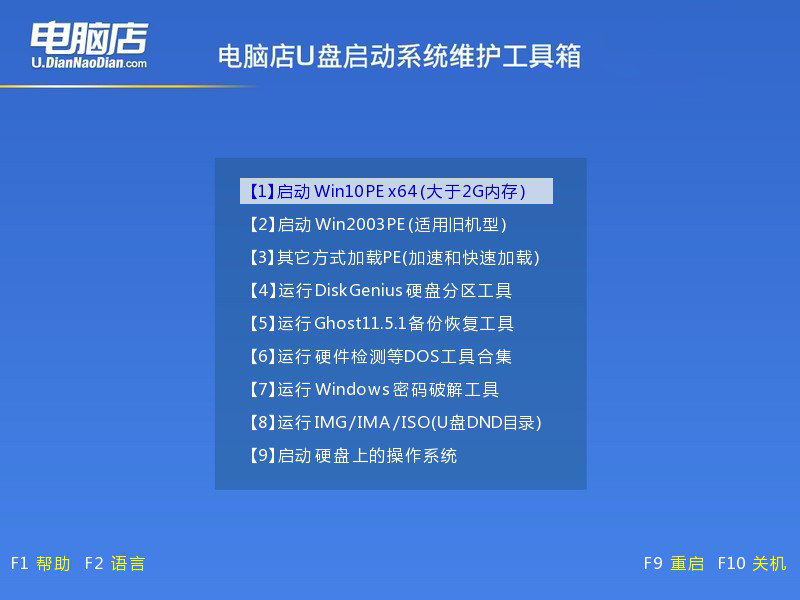
3、如何u盘装机?
a.进入PE系统后,在桌面上找到“电脑店一键装机”的系统安装软件,双击打开,进入系统部署界面。
b.在安装程序中,选择准备好的系统镜像文件,并设定目标安装盘符为C盘,以保证系统正确安装在主分区。
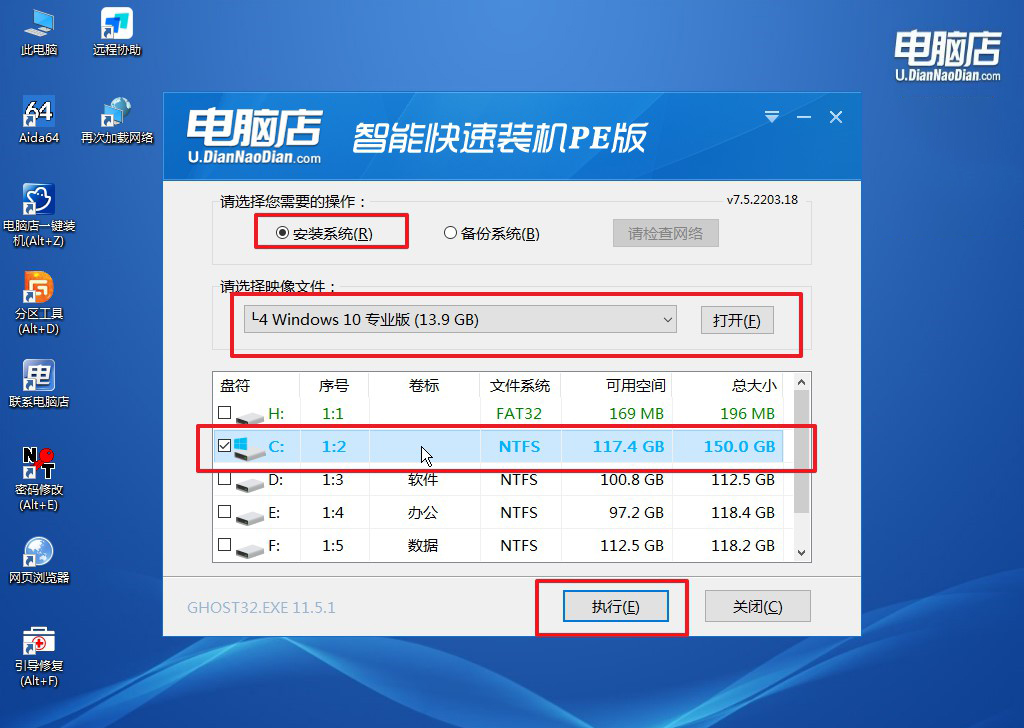
c.点击“立执行”按钮后,会弹出提示窗口确认还原操作,如无需调整其他参数,直接点击“是”即可开始系统写入。
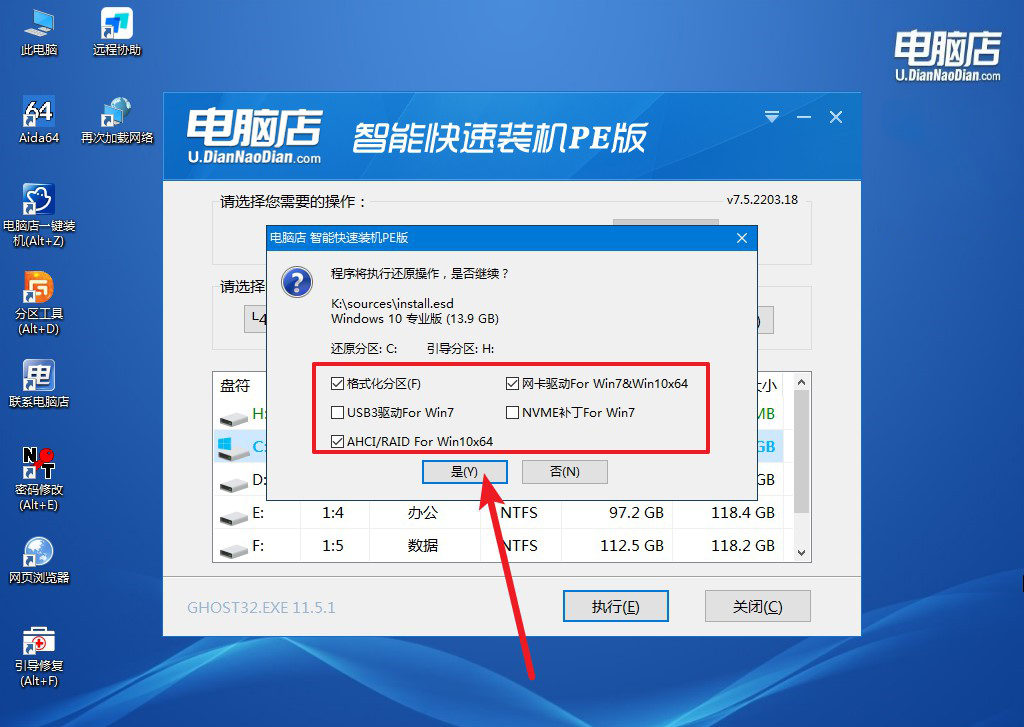
d. 如图所示,建议勾选“安装完成后重启”选项,随后程序将执行格式化、解压镜像、系统部署等操作,无需手动干预。
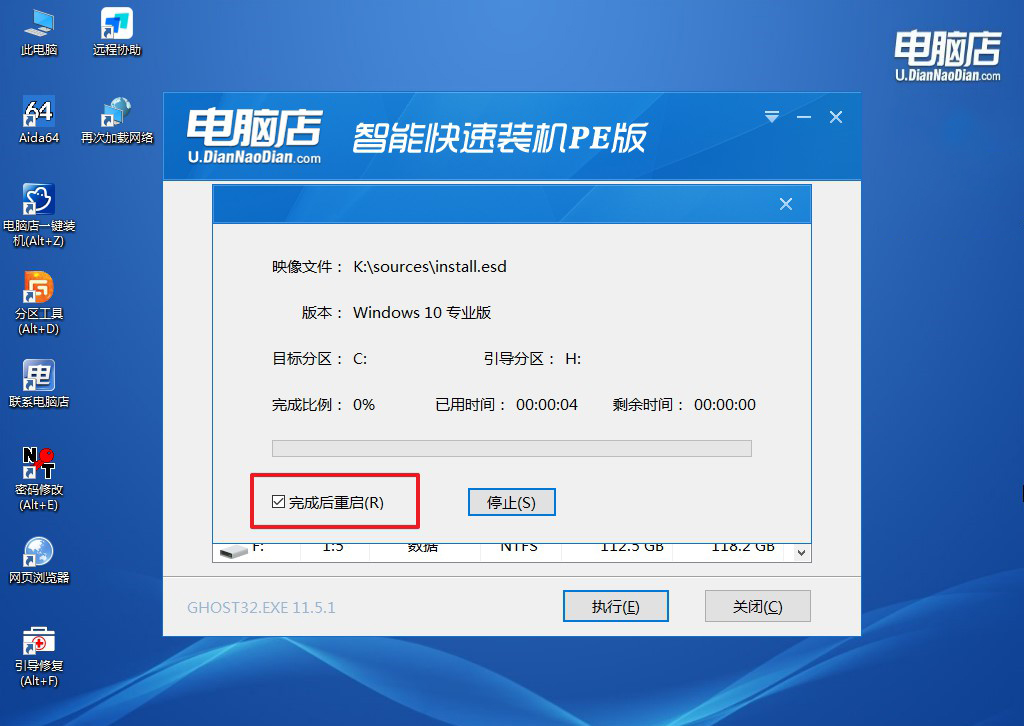
d. 安装完成后,电脑将自动重启并引导至新系统环境,你的系统重装就顺利完成了。
四、重装系统相关内容
重装系统鼠标键盘不能用怎么办?
方法一:BIOS设置检查
重启电脑 → 按 Del / F2 / F10 进入BIOS,找到 USB Configuration 或 Legacy USB Support,确保 Legacy USB Support / USB Keyboard / USB Mouse 被启用,保存退出 → 系统重启
很多时候,系统未加载USB驱动,但BIOS支持遗留USB即可使用键盘进行操作。
方法二:换接口或键盘
换成USB 2.0接口试试,如果是无线键鼠,尝试换电池或使用有线连接。必要时,换另一套键鼠测试,排除硬件故障。
方法三:重装驱动
先用其他可用鼠标或键盘进入系统,打开 设备管理器 → 找到键盘/鼠标 → 卸载设备,点击“扫描硬件改动”,系统会尝试自动安装驱动,或直接去主板官网/USB驱动官网下载安装对应驱动。
好啦,华硕电脑重装系统按什么按键的内容就分享到这里了。注意,尤其是华硕,型号不同快捷键可能也会有所差异,常见的有F8、ESC,有些高端机型则可能是F12。大家如果不确定的话,可以去找客服咨询一下,确保u盘启动重装系统更加顺利,恢复电脑的正常运行。
